photoshop不用反相让黑发变白发后期处理教程
发布时间:2018-09-06 编辑:jiaochengji.com
教程集为您提供photoshop不用反相让黑发变白发后期处理教程等资源,欢迎您收藏本站,我们将为您提供最新的photoshop不用反相让黑发变白发后期处理教程资源
今天小编在这里就来给给各位photoshop的这一款软件的使用者们来说一说不用反相让黑发变白发的后期处理教程,各位想知道具体后期处理的使用者们,那么大家就快来跟着小编看看吧。
给各位Photoshop软件的使用者们来详细的解析分享一下不用反相让黑发变白发的后期处理教程。
教程分享:
原图
<center>
 </center>
</center> 1、打开图片,选择“快速选择”工具对图片中头发区域进行快速选取。
<center>
 </center>
</center> 2、做好选区后新建一个色阶调整层,并对所选头发区域做提亮操作。
<center>
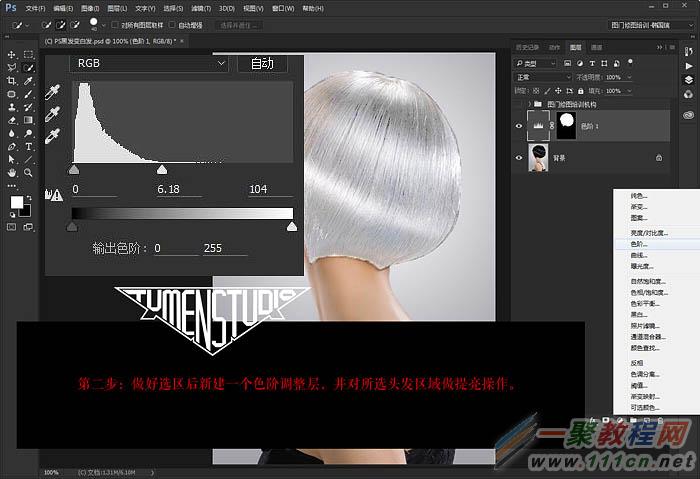 </center>
</center> 3、新建一个“色相/饱和度”调整层,降低饱和度100%。为照片做去色处理。按住Alt键拖动图层色阶1的蒙版并移动到色相/饱和度图层蒙版位置以替换蒙版。这样,我们就完成了只为头发区域去色的目的。
<center>
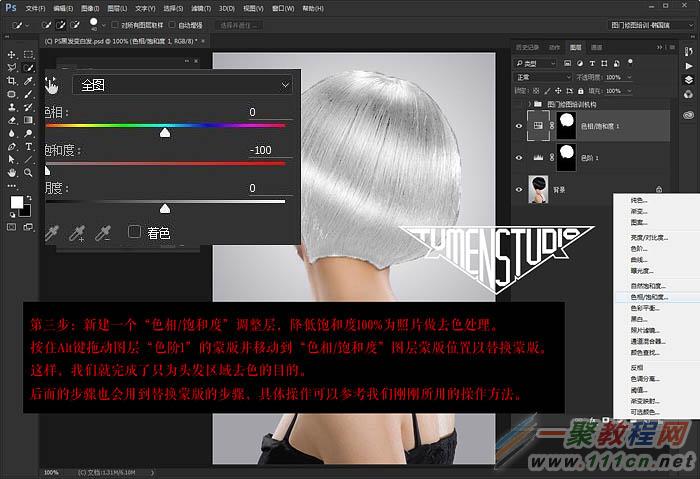 </center>
</center> 4、选中背景层复制一层,并拖动到色相/饱和度图层上方,我们这里将盖印的图层命名为“头发细节提取”并修改图层模式为“线性光”。
对该图层执行:图像 > 调整 > 去色,去色的目的是为了不让色彩对头发再次造成影响,因为咱们要的是白发。接下来对图层执行:滤镜 > 其它 > 高反差保留,以提取原本的头发细节,具体半径参数根据自己的图片大小来定。接下来将下面图层的蒙版替换到这一层来。
<center>
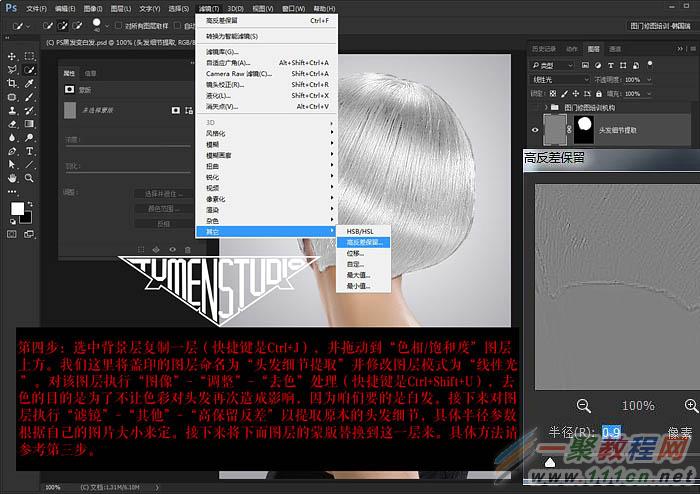 </center>
</center> 5、新建一个“色阶”调整层并压暗图片,将下面图层的蒙版替换上来。做这一步的目的在于对刚刚提亮的头发做整体光影压暗处理。不然头发整体光影与图片整体光影不协调。
<center>
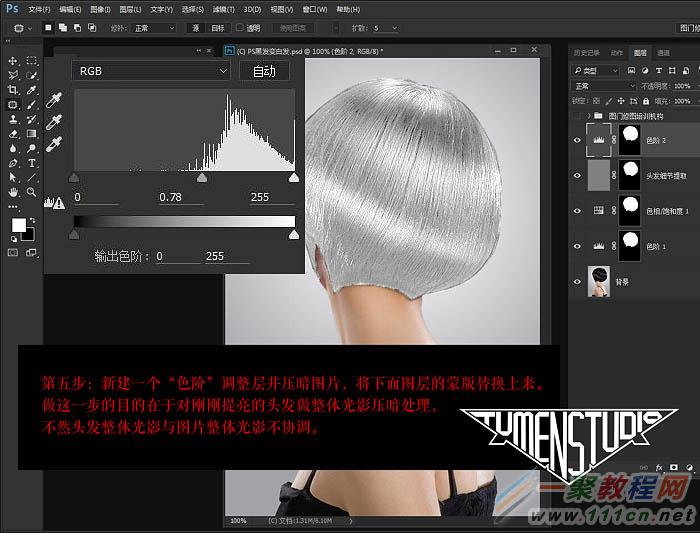 </center>
</center> 6、新建一个空白层,这里咱们命名为“图章修饰瑕疵”选择图章工具并将图章样本选择为“当前和下方层”,对头发边缘及内部的瑕疵用图章工具进行具体修饰。
<center>
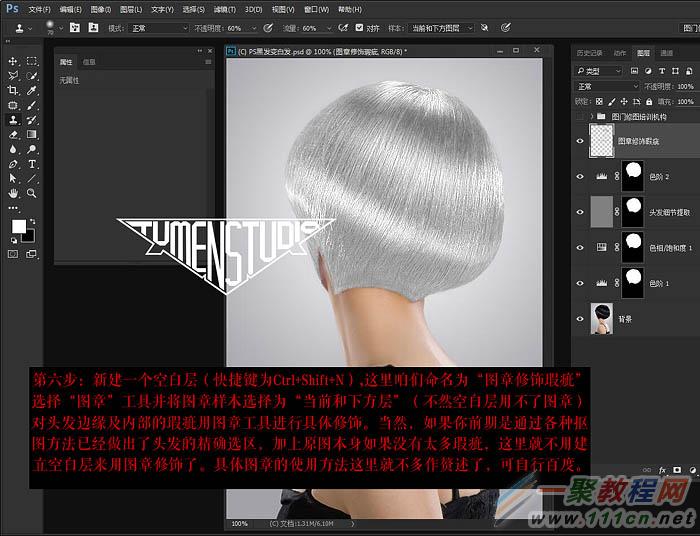 </center>
</center> 7、接下来咱们要做的是调整整体的明暗以保证白发区域能够与图片整体更协调。新建一个色阶调整层并调整以协调整体。
<center>
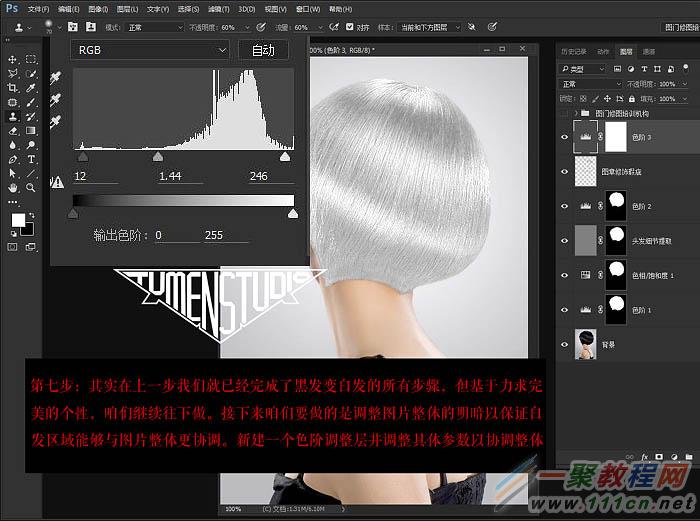 </center>
</center> 8、新建一个色相/饱和度调整层,降低整体饱和度和参数以协调头发区域与图片整体的饱和程度。
<center>
 </center>
</center> 最终效果:
<center>
 </center>
</center> 好了,以上的信息就是小编给各位Photoshop软件的使用者们带来的详细的不用反相让黑发变白发的后期处理教程解析分享的全部内容了,各位看到这里的软件使用者们,小编相信大家现在那是非常的清楚后期的处理方法了吧,那么大家就去按照小编分享的教程自己去尝试下看一看效果吧。
您可能感兴趣的文章:
photoshop不用反相让黑发变白发后期处理教程
photoshop不用反相让你黑发变白发后期处理教程
photoshop把照片转换为铅笔素描画人像效果后期处理教程
Photoshop调出高质感皮肤的黑白照片效果后期处理教程
photoshop合成荒野公路上的跑车教程分享
Photoshop模仿红外线摄影的黑白效果后期处理教程
photoshop制作出质感私房后期处理教程
Photoshop一步调出任意肤色处理教程
photoshop处理傍晚人像摄影调色后期教程
photoshop智能美肤后期修图教程
[关闭]
